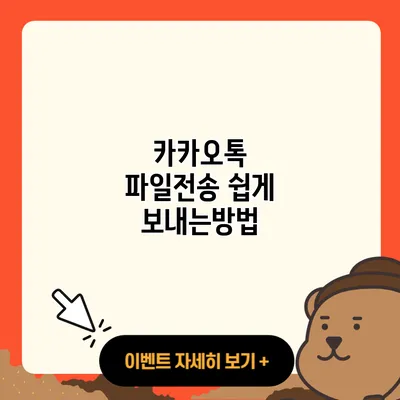카카오톡으로 파일 전송 쉽게 보내는 방법 완벽 가이드
카카오톡은 전 세계에서 많은 사람들이 사용하는 메신저 앱으로, 텍스트 메시지, 사진, 영상, 그리고 다양한 파일을 쉽게 공유할 수 있도록 돕고 있어요. 혹시 파일 전송이 어렵게 느껴지신 적 있으신가요? 이제부터는 카카오톡 파일전송을 쉽게 하는 방법을 알려드릴게요.
✅ 카카오톡에서 간편하게 파일을 전송하는 방법을 알아보세요.

카카오톡 파일 전송 기본 이해하기
카카오톡의 파일 전송 기능은 다양한 형식의 파일을 지원하고, 사용하기 쉬운 인터페이스를 제공해요. 주요 파일 형식에는 이미지, 동영상, 문서 등 여러 종류가 포함되죠. 카카오톡을 이용하면, 개인 간의 소통뿐만 아니라 업무와 관련된 파일도 안전하게 전송할 수 있답니다.
파일 전송 가능한 형식
카카오톡으로 전송할 수 있는 파일 형식은 다음과 같아요:
- 이미지 파일 (JPG, PNG 등)
- 동영상 파일 (MP4. AVI 등)
- 문서 파일 (PDF, DOCX 등)
- 기타 파일 (ZIP, TXT 등)
파일 크기 제한
파일 전송 시 주의해야 할 점은 파일의 크기입니다. 카카오톡은 한 번에 100MB까지 파일을 전송할 수 있어요. 만약 용량이 더 큰 파일이라면 여러 개로 나누어서 전송해야 해요.
✅ 카카오톡으로 쉽고 빠르게 파일을 보내는 방법을 알아보세요.

카카오톡으로 파일 전송하는 방법
카카오톡 앱을 열고, 다음 단계를 따라 해보세요.
1단계: 채팅방 열기
파일을 전송할 상대의 채팅방을 엽니다. 친구와의 개인 대화방 또는 단체 채팅방에서 가능합니다.
2단계: ‘+’ 버튼 클릭하기
채팅창 하단에 있는 ‘+’ 버튼을 클릭하세요. 이 버튼은 추가 기능을 사용할 수 있는 메뉴로 연결됩니다.
3단계: 파일 선택하기
‘+’ 버튼을 누르면 여러 옵션이 나타나요. 여기서 ‘파일 전송’을 선택하면, 파일 관리자가 열리게 되어요. 전송하고 싶은 파일을 선택해 주세요.
4단계: 전송하기
파일을 선택한 후 ‘전송’ 버튼을 눌러주세요. 그러면 상대방에게 파일이 전송되며, 파일 전송 완료 메시지가 확인될 거예요.
5단계: 전송 여부 확인하기
상대방이 파일을 수신하면 ‘읽음’ 표시가 추가되어, 잘 전달되었는지 확인할 수 있어요.
✅ 아이클라우드에서 손쉽게 파일을 다운로드하는 방법을 알아보세요.

파일 전송 시 유용한 팁
- 파일명을 잘 설정하세요: 받는 사람이 쉽게 알아볼 수 있도록 파일명을 직관적으로 설정하는 것이 좋아요.
- 대용량 파일은 클라우드 활용: 100MB 이상의 대용량 파일은 카카오톡의 클라우드 서비스나 다른 클라우드 서비스 (구글 드라이브, N드라이브 등)를 이용해 전송하는 것이 효율적이에요.
- 전송 후 확인: 파일 전송 후, 상대방에게 확인하는 것도 중요한데요, 만약 문제가 발생하면 다른 방법으로 재전송하는 것이 좋습니다.
자주 발생하는 문제와 해결 방법
| 문제 | 해결 방법 |
|---|---|
| 파일 전송이 안 되는 경우 | 인터넷 연결 상태 확인 후 재시도 |
| 파일 크기 초과 | 파일 크기 줄이기 또는 여러 개로 나누기 |
| 받는 사람이 파일을 못 찾는 경우 | 다시 한 번 파일명을 확인하고 전송 |
결론
카카오톡으로 파일을 전송하는 방법은 굉장히 간단해요. 위의 방법과 팁을 활용하면 누구나 쉽게 파일을 공유할 수 있을 거예요. 지금 바로 카카오톡을 열고 친구에게 파일을 보내보세요. 소중한 파일을 안전하고 쉽게 공유하는 방법을 이제 고민할 필요가 없답니다.
기억하세요! 효율적인 소통의 시작은 파일 공유에서부터죠. 카카오톡 파일 전송 기능을 활용해 보세요!
자주 묻는 질문 Q&A
Q1: 카카오톡으로 어떤 파일 형식을 전송할 수 있나요?
A1: 카카오톡은 이미지, 동영상, 문서, 기타 파일 형식(JPG, PNG, MP4. AVI, PDF, DOCX 등)을 지원합니다.
Q2: 카카오톡 파일 전송 시 파일 크기 제한은 얼마인가요?
A2: 카카오톡은 한 번에 최대 100MB까지 파일을 전송할 수 있습니다.
Q3: 파일 전송 후 확인하는 방법은 무엇인가요?
A3: 상대방이 파일을 수신하면 ‘읽음’ 표시가 추가되어 파일 전송 여부를 확인할 수 있습니다.